استخدامات Google Lens لتحسين حياتك اليومية
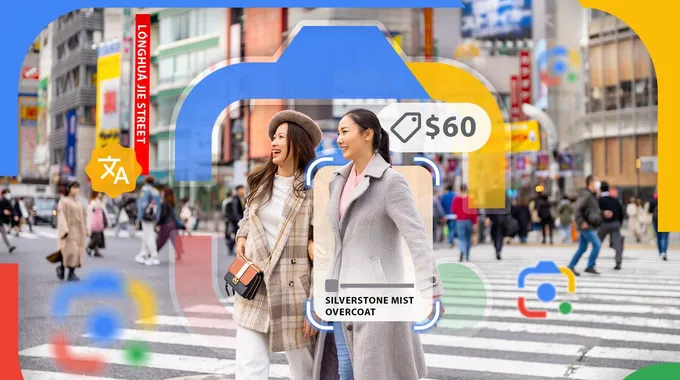
منذ عام 2017، أصبح Google Lens رفيقًا لنا في الحياة اليومية، حيث ساعد الكثير من الأشخاص في تبسيط حياتهم بطرق مذهلة. يعتمد هذا الأداة على الذكاء الاصطناعي ويستخدم كاميرا هاتفك لرؤية ما تراه، مما يمنحك معلومات إضافية حول ما تلاحظه. إذا كان لديك عنصر أو كائن ترغب في معرفة المزيد عنه، فإن Google Lens هو الحل المثالي.
يمكنك استخدام Google Lens عبر تطبيق Google على هواتف iOS وهواتف Android. في البداية، كانت هذه الأداة متاحة حصرًا لمستخدمي Pixel قبل أن يتم توسيع نطاق استخدامها ليشمل أجهزة أخرى عبر Google Photos. تعتبر هذه الأداة تطبيقًا مستقلًا، ويمكنك الاستفادة من ميزاتها لتعزيز إنتاجيتك في المنزل أو العمل أو المدرسة. إليك كيف أستخدم Google Lens لتحقيق أقصى استفادة منه.
ابن الباشا الحلقة 30
6 ترجمة النصوص في الوقت الحقيقي
استخدمها كمترجم مريح
يعتبر Google Lens أداة رائعة لترجمة النصوص. إذا كنت في دولة أجنبية، أو تتعلم لغة جديدة، أو تواجه نصًا لا تفهمه، فإن هذه الأداة ستساعدك. يمكنها ترجمة لافتات الشوارع، قوائم الطعام، وغيرها من النصوص إلى أكثر من 100 لغة. هذا يلغي الحاجة إلى مترجم، مما يضمن لك فهم كل شيء بسرعة.
لترجمة نص، افتح التطبيق ووجه كاميرتك نحو النص الذي ترغب في ترجمته. قم بتحديد النص الذي تود ترجمته واضغط على ترجمة في القائمة المنبثقة. ستظهر لك الترجمة على الشاشة.
5 حفظ جهات الاتصال من بطاقات الأعمال
إنشاء جهات اتصال جديدة بشكل مريح
رغم تزايد الخيارات الرقمية لحفظ جهات الاتصال، إلا أن بطاقات الأعمال لا تزال توفر وسيلة مهمة للشركات لمتابعة العملاء أو الزبائن المحتملين. وفقًا للإحصائيات، يتم طباعة حوالي 10 مليارات بطاقة أعمال سنويًا في الولايات المتحدة. بالمثل، يعتبر حوالي 68% من المؤسسات الصغيرة هذه البطاقات مهمة للأعمال.
يقدم Google Lens طريقة لجعلها أكثر تأثيرًا. رغم أن ميزة استيراد جهات الاتصال من بطاقات الأعمال لم تعد متاحة، يمكنك استخدامها لحفظ، البحث، والحصول على مزيد من التفاصيل حول الجهات. يمكنها مسح البطاقة وإبراز التفاصيل مثل الاسم، عنوان البريد الإلكتروني، ورقم الهاتف، مما يتيح لك نسخ التفاصيل إلى تطبيق جهات الاتصال الخاص بك.
للقيام بذلك على هاتفك الذكي، قم بتوجيه عدسة Google نحو البطاقة. تقوم الأداة بتحليل البطاقة وإبراز محتواها. اضغط على جهة الاتصال لحفظها، وستحصل أيضًا على خيار الاتصال أو إرسال رسالة نصية. اسحب للأعلى للحصول على مزيد من المعلومات حول جهة الاتصال الموجودة على البطاقة.
4 احصل على سياق حول الصور
كن محققًا رقميًا
يستخدم Google Lens الذكاء الاصطناعي لمساعدتك في فهم الصورة أو الحصول على مزيد من التفاصيل عنها، بفضل ميزة "حول هذه الصورة". على سبيل المثال، إذا كنت تريد سياقًا حول صورة تلقيتها أو رأيتها عبر الإنترنت، يمكن أن تساعدك على معرفة كيف تم استخدامها على منصات أخرى. هذه الميزة رائعة للحصول على مصدر الصورة الأصلية على الويب ويمكن أن تساعد في مكافحة المعلومات المضللة وتحديد الصور التي تم إنشاؤها بواسطة الذكاء الاصطناعي.
يمكنها أيضًا عرض عمر الصورة عبر الإنترنت، مما يساعد في التفريق بين الخدع والأخبار. لاستخدام هذه الميزة على جهاز الكمبيوتر، حدد الصورة على صفحة بحث Google، واضغط عليها، ثم اختر القائمة ذات النقاط الثلاث في الزاوية العلوية اليمنى، واختر حول هذه الصورة. سيظهر لك Google مدى قدم الصورة، والمواقع الأخرى التي تحتوي على نفس الصورة، وتاريخ نشرها.
لاستخدامها على هاتفك، افتح تطبيق Google Lens، افتح الصورة، واسحب للأعلى لرؤية المزيد من التفاصيل حول العناصر داخل الصورة. يمكنك أيضًا الضغط على رمز الكرة الأرضية الصغير لرؤية جميع مصادر الصورة على الإنترنت.
3 مسح المستندات
نسخ النص من العالم الحقيقي
عبر منصات متعددة مثل البريد الإلكتروني، Google Docs، وأدوات معالجة النصوص مثل Microsoft Word، سعت التكنولوجيا إلى مساعدتنا في التخلص من الورق في المنزل، العمل، والمدرسة. ومع ذلك، هناك حالات نادرة عندما يرسل لك شخص ما مستندًا مكتوبًا بخط اليد أو نسخة ورقية كان يجب أن يقدمها بصيغة إلكترونية. ولكن مع Google Lens، تصبح هذه الأمور أقل إزعاجًا. تتيح لك الأداة اختيار نص أو كتابة من مستند مادي، سواء كان سبورة بيضاء، كتابًا، أو ورقة، ثم نسخه إلى حافظة هاتفك، جاهزًا للصق في مستند رقمي.
للقيام بذلك، افتح تطبيق Google Lens، اختر بحث، ووجه الكاميرا نحو النص الذي ترغب في نسخه. اضغط عليه وحدد المنطقة أو النص الذي تود نسخه. بعد ذلك، اضغط على نسخ النص والصقه في ملاحظة، Google Doc، بريد إلكتروني، أو في أي مكان آخر تريده.
2 اجعل تجربتك في تناول الطعام أكثر متعة
استخدمها كناقد غذائي خاص بك
تعتبر زيارات المطاعم مغامرة ممتعة. ومع ذلك، يمكن أن تكون مرهقة عند اختيار ما ترغب في تجربته من القائمة. هذا صحيح بشكل خاص في المطاعم الغريبة التي تحتوي على أسماء أقل شهرة على القائمة. هل سبق لك أن رأيت شيئًا شهيًا في مطعم، لكنك غير متأكد مما إذا كان يجب عليك طلبه لأنك لا تعرف ما هو؟
يمكن أن يساعدك Google Lens في التحقق من ذلك. تقوم الأداة بمسح القائمة وتقوم بمقارنتها مع صور الطعام المختلفة على خرائط Google لتخبرك المزيد عنها. هذا مثالي للتعرف على مكونات الأطباق، الأطباق الكاملة، الخضروات، والفواكه.
بالإضافة إلى ذلك، يمكن للأداة الذكية مساعدتك في حساب الإكرامية بسرعة عندما تنتهي من تناول وجبتك. على الرغم من أن المطاعم تقدم أوراق مساعدة تقدر الإكرامية بناءً على النسب المئوية، إلا أن هذه خيار رائع لأولئك الذين لا يحبون الرياضيات.
1 ابحث عن تطابقات للأثاث والملابس
ابحث عن عناصر مشابهة
بجانب البحث عن النصوص أو الكائنات في الصورة، يمكن لـ Google Lens مساعدتك في العثور على صور أخرى تطابق الكائن في صورتك عبر الإنترنت. هذه طريقة رائعة للعثور على عناصر مشابهة أو تحديد شيء محدد، مثل منتج أو طراز ساعة، ضمن لقطة شاشة أو صورة.
سوف يجد المصممون المحترفون والمصممون الداخليون هذه الميزة مفيدة لأنها تساعدهم في العثور على ما يريدون في زي معين أو تصميم غرفة لتكملة شيء آخر. يمكن للأداة الذكية أن تتقن الزخارف على لوحة أو جدار وتظهر لك عناصر ذات أنماط مشابهة. يمكنها أيضًا اكتشاف تصميمات أثاث مختلفة وجلب عناصر متطابقة أو مشابهة. للقيام بذلك، قم بوضع الصورة في عدسة الأداة واضغط على بحث في الأسفل.
استفد من قوة Google Lens لزيادة إنتاجيتك
يمكن اعتبار Google Lens كأداة بحث في العالم الحقيقي. حيث تستفيد من الذكاء الاصطناعي لتحديد أو التعرف على العناصر في الصور من خلال كاميرا هاتفك لتزويدك بمزيد من التفاصيل عنها بطرق مذهلة. إذا كنت تستطيع رؤيتها، يمكن لـ Google Lens أيضًا رؤيتها.
من خلال استكشاف إمكانيات Google Lens بشكل فعال، يمكنك إطلاق العنان لقوى الإنتاجية الفائقة، مما يجعل الأنشطة اليومية أكثر سهولة.













